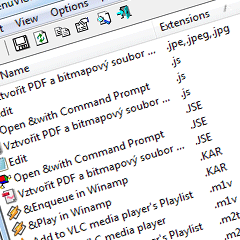Pokud vás odrazuje používání kontextových nabídek jenom proto, že nemůžete potřebné příkazy vyhledat v záplavě neužitečných položek, můžete si na příslušné „smetí“ posvítit – buď ručně pomocí editoru registru nebo poněkud intuitivněji prostřednictvím dvojice aplikací SheelExView a ShellMenuView.
Pozor: nesprávný zásah do registru s sebou nese rizika. Když si nejste jisti, že přesně víte, co v editoru registru děláte, raději přenechte manipulaci zkušenějšímu uživateli nebo využijte dvojici zmíněných aplikací ve druhé části návodu.
Pomocí editoru registru
Spusťte si editor registru, např. příkazem regedit ve vyhledávacím poli v nabídce Start. Klíče ovlivňující položky v kontextovém menu se nachází na několika lokacích v oddělení HKEY_CLASSES_ROOT. Podle umístění je třeba zvolit odlišný postup editace.
- HKEY_CLASSES_ROOT\*\shell
- HKEY_CLASSES_ROOT\*\shellex\ContextMenuHandlers
- HKEY_CLASSES_ROOT\AllFileSystemObjects\ShellEx
- HKEY_CLASSES_ROOT\Directory\shell
- HKEY_CLASSES_ROOT\Directory\shellex\ContextMenuHandlers
Relativně dobře identifikujete položky ve složce shell. Název jednotlivých složek by měl zhruba odpovídat názvu aplikace a funkci položky v kontextové nabídce.
Vyberte tedy odpovídající složku a klikněte na ni levým tlačítkem, až se v okně editoru na pravé straně objeví její obsah. Pokud používáte např. VLC Player a chcete z kontextové nabídky odstranit položku pro přidání do playlistu, kliknete na HKEY_CLASSES_ROOT\Directory\shell\AddToPlaylistVLC (vidíte, že název složky opravdu odpovídá funkci položky v menu).
V pravém okně klikněte levým tlačítkem na volnou plochu, zvolte Nový a Řetězcová hodnota. Do pole pak zadejte výraz „Extended“ – pokud chcete položku skrýt, takže se objeví jen při stisknutí tlačítka Shift (tj. když kontextovou nabídku otevřete Shift + pravé tlačítko myši) – nebo výraz „LegacyDisable“ - chcete-li, aby položka zmizela ze seznamu úplně.
Tímto způsobem odstraníte položky z kontextových nabídek relevantních složek. Na konkrétní souborové typy je třeba jít jinudy.
Ve složce HKEY_CLASSES_ROOT vyhledejte požadovanou příponu – všechny typy souborů začínají tečkou, takže je najdete v horní části seznamu. Ve stromové struktuře daného souborového typu pokračujte, dokud nenarazíte opět na složku shell – v ní postupujte obdobně za využití kouzelných výrazů Extended a LegacyDisable.
Nenajdete-li v daném shellu požadované položky, hledejte aplikaci dál už podle abecedy. Tj. pokud neuspějete se složkou .xls, nalistujte adresář s názvem Excel.
O něco složitější je to se složkou shellex. Jednotlivé položky najdete v její podsložce ContextMenuHandlers, tedy např. HKEY_CLASSES_ROOT\Directory\shellex\ContextMenuHandlers.
V tomto případě už ale nevystačíte s nově vytvořenými řetězci, ale musíme upravit výchozí hodnotu v záznamu (Výchozí). Klikněte tedy pravým tlačítkem na (Výchozí) a vyberte položku Změnit. Před původní řetězec zadejte sekvenci pomlček – tím se platnost řetězce zruší a spolu s ní i výskyt položky v kontextovém menu.
Pomocí sady nástrojů ShellExView a ShellMenuView
Pro uživatele, kteří jsou méně zdatní v manipulaci s registrem, existuje daleko přívětivější volba – dvojice aplikací od vývojářské skupiny NirSoft. ShellExView, který pracuje s položkami typu shellex (jak je uvedeno výše), stáhnete zde pro 32 bitový OS, zde pro 64 bitový OS nebo zde ve formě archivovaného spustitelného souboru.
Jeho sourozence operujícího se složkou shell najdete zde (32 bitová verze) nebo zde (64 bitová verze).
Co do uživatelského rozhraní jsou obě aplikace prakticky stejné. Umožní vám procházet seznamem položek, tento seznam seřadit podle potřebných kritérií a případně jej prohledávat. Každá položka má navíc příznak Disabled, podle něhož poznáte, zda je v systému právě aktivována.
Jednoduchým semaforem v levém horním rohu na liště nástrojů pak tento příznak sami měníte dle potřeby.